Удаление файлов с компьютера – обычный процесс, который может происходить по разным причинам. Однако, иногда мы удаляем данные случайно, и после этого понимаем, как важными они были для нас. Что делать в таких ситуациях? Не стоит паниковать! Существуют способы восстановить удаленные данные с компьютера, даже после процедуры очистки.
Великая новость состоит в том, что удаление файла с компьютера не означает его окончательного исчезновения. Фактически, удаленные данные все еще могут находиться на жестком диске компьютера, даже после очистки. Однако, чтобы их восстановить, потребуется профессиональный подход и использование специальных инструментов.
При первой мысли о восстановлении удаленных данных многие начинают тревожиться, считая этот процесс очень сложным и затратным. Однако, современные технологии делают все возможное, чтобы сделать эту процедуру простой и доступной для широкой аудитории. Существуют различные программы и утилиты, которые специально разработаны для восстановления удаленных данных с компьютера. Они способны сканировать жесткий диск, находить удаленные файлы и помогать в их восстановлении.
Как вернуть удаленные файлы с компьютера после очистки
Вот несколько шагов, которые вы можете предпринять, чтобы вернуть удаленные файлы с компьютера после очистки:
- Остановите использование компьютера: чем больше вы будете использовать компьютер после удаления файлов, тем больше вероятность того, что их место будет занято новыми данными, что затруднит их восстановление.
- Используйте специализированное программное обеспечение: существуют множество программ и утилит, которые могут помочь восстановить удаленные файлы. Одним из самых популярных инструментов является Recuva, который может восстанавливать файлы из разных устройств, включая жесткие диски, флеш-накопители и карты памяти.
- Установите программу на другой носитель хранения данных: чтобы предотвратить возможное перезаписывание потерянных файлов, установите программу восстановления данных на другой носитель хранения, например на флеш-накопитель или внешний жесткий диск.
- Выберите нужные файлы для восстановления: после запуска программы восстановления данных выберите нужные файлы для восстановления. Если вы знаете название или тип файла, укажите соответствующую информацию для более точного поиска.
- Сохраните восстановленные файлы на другом носителе хранения: после завершения процесса восстановления сохраните восстановленные файлы на другом носителе хранения, чтобы избежать возможных конфликтов и перезаписи данных.
Однако стоит помнить, что не всегда возможно восстановить все удаленные файлы, особенно если прошло много времени после очистки компьютера. Поэтому всегда рекомендуется регулярное резервное копирование важных данных, чтобы не сталкиваться с такими проблемами в будущем.
Что происходит при очистке компьютера?

Во время очистки компьютера происходит следующее:
- Определение ненужных данных: Компьютер сканирует файлы на жестком диске, чтобы определить, какие из них считаются ненужными. При этом обычно удаляются временные файлы, файлы отложенных обновлений, кэшированные данные и т.д.
- Удаление выбранных файлов: После определения ненужных файлов, компьютер удаляет их, освобождая место на жестком диске. Большинство операционных систем предлагают пользователю возможность выбора файлов для удаления или предлагают автоматическую очистку.
- Освобождение ресурсов: После удаления файлов освобождаются системные ресурсы компьютера, что позволяет улучшить производительность и быстродействие.
Важно отметить, что при очистке компьютера удаленные данные обычно не могут быть восстановлены без специальных программ или сервисов восстановления данных. Поэтому перед выполнением очистки необходимо сделать резервное копирование всех важных файлов, чтобы избежать их потери.
Почему удаленные файлы можно восстановить?

Кажется, что после удаления файлов из вашего компьютера они исчезают навсегда. Однако, на самом деле, файлы не удаляются полностью. Когда вы удаляете файл, операционная система помечает пространство на жестком диске, ранее занимаемое этим файлом, как свободное для записи. Однако, данные файла остаются на диске до тех пор, пока они не будут перезаписаны новыми данными.
Когда вы удаляете файл, операционная система удаляет информацию о его расположении и восстановлении файл становится невозможным через обычный доступ к файловой системе. Однако, с помощью специальных программ для восстановления данных вы можете сканировать жесткий диск и найти удаленные файлы.
Программы для восстановления данных ищут информацию о файле в неиспользуемых участках диска и, используя сохраненные данные, позволяют восстановить удаленные файлы. Однако, чем дольше прошло с момента удаления файла и чем больше новых данных было записано на жесткий диск, тем меньше шансов на успешное восстановление удаленных файлов.
Поэтому важно действовать быстро, если вы случайно удалили важные файлы и хотите их восстановить. Также рекомендуется не записывать новые данные на жесткий диск после удаления файлов, чтобы максимально сохранить возможность восстановления данных.
Какие программы могут помочь восстановить данные?

После удаления данных с компьютера может возникнуть необходимость их восстановления. Для этой цели разработано множество программ, которые помогают вернуть удаленные файлы. Вот несколько из них:
- Recuva - одна из самых популярных программ для восстановления удаленных данных. Она позволяет сканировать компьютер, внешние накопители и даже поврежденные диски, чтобы найти удаленные файлы.
- Undelete 360 - программа с простым и удобным интерфейсом, которая может восстановить удаленные файлы с разных типов носителей, таких как жесткие диски, флэш-накопители и карты памяти.
- MiniTool Power Data Recovery - многофункциональная программа, которая помогает восстанавливать удаленные файлы, а также восстанавливать данные после форматирования диска и повреждения разделов.
Это только некоторые из множества программ, которые помогут восстановить удаленные данные с компьютера. Важно помнить, что чем раньше вы приступите к восстановлению, тем больше шансов на успешное восстановление удаленных файлов.
Какие данные можно восстановить?

После удаления файлов и очистки компьютера многие пользователи задаются вопросом, можно ли вернуть удаленные данные и восстановить такие файлы, как фотографии, видео, документы, аудиофайлы и другие ценные материалы. Восстановление данных возможно в некоторых случаях, если использовать соответствующие инструменты и программное обеспечение.
Итак, какие данные можно восстановить? В зависимости от метода удаления итоговый результат может различаться. Во многих случаях возможно восстановление следующих типов данных:
| Тип данных | Примеры |
|---|---|
| Фотографии | JPEG, PNG, RAW и другие форматы изображений |
| Видео | MP4, AVI, MOV и другие видеоформаты |
| Документы | DOC, DOCX, XLS, XLSX, PDF и другие форматы документов |
| Аудиофайлы | MP3, WAV, FLAC и другие аудиоформаты |
| Архивы | ZIP, RAR, 7Z и другие форматы архивов |
Однако важно понимать, что возможность восстановления данных зависит от многих факторов, таких как время с момента удаления, использование диска после удаления, метод удаления и других. Поэтому не всегда гарантировано, что удаленные данные можно будет успешно восстановить.
Какие файлы может невозможно вернуть?

После очистки компьютера некоторые файлы могут быть невозможно восстановить. Это связано с различными факторами, такими как:
- Перезапись данных: Если после удаления данных с диска были произведены новые записи, то исходные данные могут быть уничтожены и невозможно восстановить.
- Физические повреждения: Если жесткий диск или другие носители данных повреждены физически, то информация на них также может быть невосстановима.
- Фрагментация: Если файл был фрагментирован, то восстановление может потребовать сложных алгоритмов сборки.
- Длительное время после удаления: Чем больше времени прошло после удаления файла, тем меньше вероятность его успешного восстановления, так как файлы могут быть заменены другими данными.
Учитывая эти факторы, важно сразу приступить к восстановлению удаленных данных, чтобы максимизировать шансы на успешное восстановление. Использование специализированного программного обеспечения для восстановления данных может помочь в случаях, когда данные были случайно или недавно удалены.
Что делать после обнаружения удаленных файлов?

Когда вы обнаруживаете, что файлы были удалены с вашего компьютера, не паникуйте. Следуйте этим рекомендациям для увеличения шансов на восстановление данных.
1. Не используйте компьютер
Перестаньте использовать компьютер сразу же после обнаружения удаления файлов. Каждая операция с компьютером может перезаписать данные и уменьшить возможность восстановления.
2. Используйте специализированное программное обеспечение
Специализированные программы для восстановления данных могут помочь восстановить удаленные файлы с компьютера. Установите такое программное обеспечение на другой носитель данных и запустите его для поиска и восстановления удаленных файлов.
3. Обратитесь к профессионалам
Если важные данные удалены с вашего компьютера, но вы не можете их восстановить сами, стоит обратиться к специалистам в области восстановления данных. Они могут использовать специальное оборудование и методики, чтобы восстановить удаленные файлы с поврежденных дисков.
4. Создавайте резервные копии
Для предотвращения потери данных в случае удаления файлов регулярно резервируйте свои важные файлы. Создавайте копии на внешних носителях данных или в облачном хранилище. Это поможет вам быстро восстановить удаленные файлы в будущем.
Следуя этим рекомендациям, вы сможете увеличить шансы на успешное восстановление удаленных файлов с вашего компьютера.
Как избежать случайного удаления файлов в будущем?

Удаление важных файлов может стать настоящей проблемой, особенно если они не имеют резервных копий. Чтобы избежать потери данных в будущем, следуйте некоторым простым рекомендациям:
1. Создавайте резервные копии регулярно. Постоянное создание резервных копий вашей информации гарантирует ее сохранность в случае удаления или сбоя системы. Используйте внешние жесткие диски, облачные хранилища или специальное программное обеспечение для автоматического резервирования.
2. Будьте внимательны при удалении файлов. При удалении файлов всегда удостоверяйтесь, что действительно удаление нужных файлов. Проверьте, что выбраны правильные объекты перед нажатием на клавишу Delete или с помощью контекстного меню.
3. Используйте корзину для удаления файлов. Часто файлы не удаляются непосредственно, а отправляются в корзину. Таким образом, они могут быть легко восстановлены в случае ошибочного удаления. Удостоверьтесь, что корзина включена и регулярно очищаете ее.
4. Остерегайтесь вредоносных программ. Вредоносные программы могут представлять угрозу для ваших файлов. Будьте осторожны при скачивании и установке программ, обновляйте антивирусное программное обеспечение, и регулярно сканируйте свой компьютер на предмет вирусов.
5. Используйте специальное программное обеспечение для восстановления данных. Если случайное удаление все-таки произошло, вы можете восстановить удаленные файлы с помощью специализированных программ. Они могут сканировать диск и восстанавливать удаленные файлы, даже если они уже были удалены из корзины.
6. Помечайте важные файлы. Если у вас большое количество файлов, помечайте важные файлы или создавайте отдельные папки для их хранения, чтобы случайно не удалить или перезаписать их.
Следуя этим рекомендациям, вы значительно уменьшите вероятность случайного удаления файлов и обеспечите сохранность своей информации.
Советы по восстановлению данных без использования программ
В некоторых случаях оказывается, что при очистке компьютера данные были удалены, а резервные копии отсутствуют. В таких ситуациях, может понадобиться восстановление данных без использования специальных программ. Вот несколько советов, которые помогут вам в этом:
1. Переключите компьютер в режим восстановления
Если вы удалены данные с компьютера, то в первую очередь попробуйте переключить компьютер в режим восстановления. Для этого вам понадобятся установочный диск или флешка с операционной системой. Следуйте инструкциям, чтобы перезагрузить компьютер в режиме восстановления.
2. Проверьте корзину
Перед удалением файлы и папки попадают в корзину. Возможно, вы просто случайно удалили данные, и они все еще находятся в корзине. Проверьте корзину и восстановите файлы, если они там есть.
3. Восстановление с помощью командной строки
Из командной строки Windows можно провести определенные операции по восстановлению данных. Откройте командную строку и используйте команду "attrib -h -r -s /s /d F:\*.*", где "F" - это имя диска, с которого нужно восстановить данные. Эта команда поможет восстановить скрытые, защищенные или удаленные файлы.
4. Перенос жесткого диска в другой компьютер
Если ваши данные были удалены с одного компьютера, и у вас есть доступ к другому компьютеру, то можно попробовать перенести жесткий диск с удаленными данными в другой компьютер и попытаться их восстановить.
Важно помнить, что все вышеуказанные советы являются исключительно рекомендациями и могут не гарантировать полное восстановление данных. Поэтому всегда рекомендуется использовать специальные программы для восстановления данных, чтобы была большая вероятность успешного результат